Brazil Data Cube Explorer
Qual o link para acessar o DataCube Explorer?
Para acessar o portal DataCube Explorer clique em https://data.inpe.br/bdc/explorer
Como baixar as grades do BDC facilmente?
As grades do BDC podem ser encontradas no DC-Explorer (https://data.inpe.br/bdc/explorer) através do componente de camadas, utilizando o ícone de em exibir informações. Na janela de informações da camada, é possível visualizar a fonte e também fazer o download das grades.
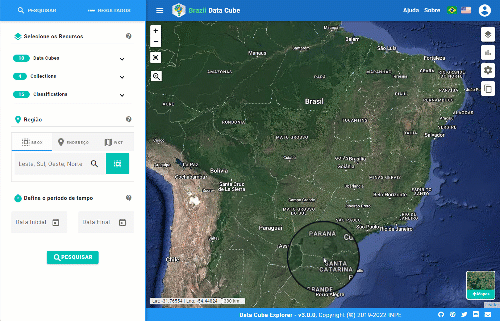
Onde ficam os códigos de exemplo e tutoriais do Brazil Data Cube?
Qual o sistema de referência espacial usado?
Os dados do BDC utilizam uma projeção Albers Equal-Area Conica, seguindo os padrões de cartografia definidos pelo Instituto Brasileiro de Geografia e Estatística (IBGE). SIRGAS-2000 é o Datum planimétrico oficial do Brasil. As grades BDC usam o paralelo 12 sul e o meridiano 54 como origem.
OGC WKT :
PROJCS["unknown",
GEOGCS["unknown",
DATUM["Unknown based on GRS80 ellipsoid",
SPHEROID["GRS 1980",6378137,298.257222101,
AUTHORITY["EPSG","7019"]]],
PRIMEM["Greenwich",0,
AUTHORITY["EPSG","8901"]],
UNIT["degree",0.0174532925199433,
AUTHORITY["EPSG","9122"]]],
PROJECTION["Albers_Conic_Equal_Area"],
PARAMETER["latitude_of_center",-12],
PARAMETER["longitude_of_center",-54],
PARAMETER["standard_parallel_1",-2],
PARAMETER["standard_parallel_2",-22],
PARAMETER["false_easting",5000000],
PARAMETER["false_northing",10000000],
UNIT["metre",1,
AUTHORITY["EPSG","9001"]],
AXIS["Easting",EAST],
AXIS["Northing",NORTH]]
PROJ.4 : '+proj=aea +lat_1=-2 +lat_2=-22 +lat_0=-12 +lon_0=-54 +x_0=5000000 +y_0=10000000 +ellps=GRS80 +units=m +no_defs '
TerraCollect
Qual o link para acessar o TerraCollect?
Para acessar o TerraCollect clique em https://data.inpe.br/bdc/terracollect
SITS
Como posso obter os nomes de cubos de dados do BDC registrados no SITS?
Utilize a função: sits_list_collections(“BDC”).
Por que devo usar o token do BDC no SITS?
O SITS faz uso do token do BDC para acessar as imagens disponibilizadas pelo projeto através do catálogo de dados.
Como registrar o token do BDC no SITS?
Utilize a função:
Sys.setenv("BDC_ACCESS_KEY" = "TOKEN-BDC")substituindo o trecho “TOKEN-BDC” por seu token de acesso.
Etapa adicional: Para evitar que o token desapareça a cada nova sessão do R, insira essa função em um arquivo chamado .Rprofile. Para abrir este arquivo, use a função usethis::edit_r_profile("user"). Conforme ilustrado abaixo.

OBS: É necessário ter instalado o pacote usethis para executar a função usethis::edit_r_profile("user"). Caso não tenha, use a função install.packages("usethis") para instalá-lo.
Reinicie o Rstudio para que as alterações sejam salvas. Conforme a figura abaixo:
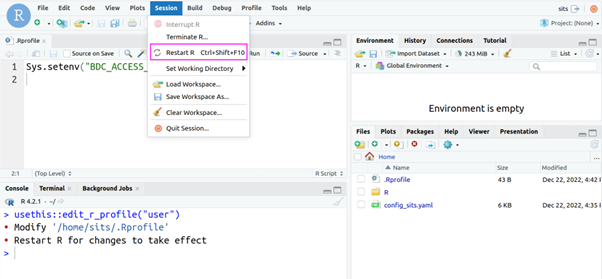
Como faço para registrar os novos cubos de dados S2-16D-2 e CBERS-WFI_64_8D_LCF-1 no SITS?
Para adicionar os novos cubos do BDC no pacote SITS, siga o passo-a-passo abaixo:
1º Etapa: Crie um novo arquivo em formato “Text File”:

2º Etapa: Copie e cole as informações contidas neste link no arquivo criado. Conforme abaixo:

3º Etapa: Salve o arquivo criado com o nome config_sits.yaml em um diretório de escolha:

4º Etapa: Use a função usethis::edit_r_profile("user") para abrir o arquivo .Rprofile:

5º Etapa: Caso já exista a função Sys.setenv("BDC_ACCESS_KEY" = "TOKEN-BDC") no arquivo .Rprofile, conforme ilustrado na Figura acima, insira o seguinte trecho:
Sys.setenv("BDC_ACCESS_KEY" = "TOKEN-BDC",
"SITS_CONFIG_USER_FILE" = "caminho/do/arquivo/config_sits.yaml")

Altere o texto “caminho/do/arquivo/config_sits.yaml” com o caminho que está localizado o arquivo de configuração salvo:

Caso o arquivo .Rprofile esteja vazio, adicione o mesmo comando apresentado acima:
Sys.setenv("BDC_ACCESS_KEY" = "TOKEN-BDC",
"SITS_CONFIG_USER_FILE" = "caminho/do/arquivo/config_sits.yaml")
Substituindo o trecho “TOKEN-BDC” por seu token de acesso e alterando o trecho “caminho/do/arquivo/config_sits.yaml” com o caminho que está localizado o arquivo de configuração salvo.
6º Etapa: Para verificar se as configurações foram aplicadas com sucesso, reinicie a sessão do Rstudio:

e carregue o pacote SITS com o comando library("sits"):

Caso a seguinte mensagem apareça: “Additional configurations found in caminho/do/arquivo/config_sits.yaml“ a configuração foi feita com sucesso.
Com isso, será possível visualizar os dois cubos adicionados através da função: sits_list_collections("BDC"):

Possíveis erros:
Caminho não existente: Caso o caminho especificado na etapa 5 não exista, a seguinte mensagem irá aparecer: “library: invalid configuration file informed in SITS_CONFIG_USER_FILE (file does not exist: …).” Verifique se o caminho inserido está correto e se o arquivo de configuração existe no mesmo.
Arquivo de configuração mal-formado: Caso a seguinte mensagem de aviso apareça: “Warning message: In readLines(con, warn = readLines.warn) : incomplete final line found on …” adicione uma linha a mais no final do arquivo de configuração para corrigir esse detalhe. Conforme apresentado na figura abaixo.

Como baixar imagens do BDC usando o SITS??
As imagens dos cubos de dados podem ser baixadas com o SITS usando a função sits_copy().
OUTROS
Como obter um token de acesso para uso nas aplicações e serviços do Brazil Data Cube?
Para obter um token de acesso do Brazil Data Cube é necessário uma conta no BDC Authentication, o sistema de autenticação e autorização do projecto (https://brazildatacube.dpi.inpe.br/auth-app/). Após isso, entrando na página do sistema de autenticação e autorização será necessário ir a aba ‘Personal Access Token’, nela será possível acessar as suas tokens, além de criar novas e deletar as existentes.
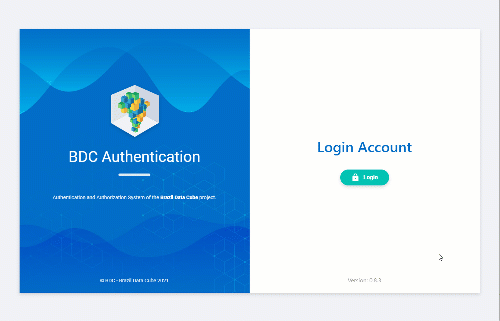
Como devo citar o Brazil Data Cube em artigos?
Utilize o seguinte artigo:
Ferreira, K.R.; Queiroz, G.R.; Vinhas, L.; Marujo, R.F.B.; Simoes, R.E.O.; Picoli, M.C.A.; Camara, G.; Cartaxo, R.; Gomes, V.C.F.; Santos, L.A.; Sanchez, A.H.; Arcanjo, J.S.; Fronza, J.G.; Noronha, C.A.; Costa, R.W.; Zaglia, M.C.; Zioti, F.; Korting, T.S.; Soares, A.R.; Chaves, M.E.D.; Fonseca, L.M.G. Earth Observation Data Cubes for Brazil: Requirements, Methodology and Products. Remote Sens. 2020, 12, 4033. https://doi.org/10.3390/rs12244033
Onde posso ler em maiores detalhes sobre os produtos do Brazil Data Cube e sua metodologia?
Além dos artigos publicados, também mantemos uma página dinâmica contendo informações sobre o Brazil Data Cube e seus produtos: https://brazil-data-cube.github.io/



